【最新!】消えたGoogleカレンダーを復活する方法!
ここではGoogleカレンダーのデータ復元について3つの対処法をまとめました。ぜひご参考ください。
Googleカレンダーを使用してスケジュールを作成することで、重要なタスクや予定などの情報を記録し、順番に必要なことを実行することができます。
しかし、誤ってGoogleカレンダーのデータを削除してしまったり、スマートフォンの不具合によってカレンダーの詳細情報が失われる場合があります。そのような場合、スケジュールの詳細情報を思い出せない場合には、どのように対処すればよいでしょうか。すべてのタスクを完了したかどうかを確認したいのに、具体的な予定や予約した時間などを正確に思い出すのは難しいですよね。
しかし、スマートフォンのGoogleカレンダーの情報は復元することが可能です。重要なスケジュール情報やデータを復元したい場合は、この記事で紹介する3つのGoogleカレンダーを復元する方法を試してみてください。さらに、バックアップがなくても、30日以上前のGoogleカレンダーを復元する方法も紹介しますので、最後までご覧ください。
1、Googleカレンダーのゴミ箱の機能で復元する
Googleカレンダーのデータを削除すると、予定欄には何も記録されないはずですが、誤ってデータを削除しまうことを防ぐために、Googleカレンダーにはゴミ箱の機能が用意されております。勝手に削除されたデータでも1clickで再現できます。
また、万が一、大切なスケジュールや予定情報などを復元しなければならないなら、まずGoogleカレンダーのゴミ箱をチェックしておきましょう。それに、カレンダーのゴミ箱機能でデータを復元することはとても簡単です。
ただし、ゴミ箱に保存された予定はただ30日間以内の予定だけです。30日間以上の予定なら、この手段で予定を復元するのができないので予め知っておきましょう。そして、これからは具体的な復元する方法を紹介します。
ステップ1、Googleカレンダーにアクセスします。するとGoogleカレンダーには歯車のような設定アイコンがあります。そしてゴミ箱をクリックします。
ステップ2、次の画面にはカレンダーに削除された予定が表示されます。そして、削除した日によって復元したい予定を確認します。
ステップ3、もし復元したい予定を見つかることができるなら、復元したい予定のが欄にマウスを持っていくと、右側には「返す」というボタンが出てきます。「返す」というボタンをクリックしたら、予定が再度Googleカレンダーの画面記録されます。
2、Googleカレンダーのデータをバックアップする
よくGoogleカレンダーを使う人と大切な予定をGoogleカレンダーに記録する習慣がある人なら、定期的にバックアップを取っておくことで、パソコンや不具合などが発生した場合時でも慌てずにデータを復元できます。それで、これからはバックアップされたGoogleカレンダーの予定を復元する方法を紹介します。
ステップ1、Googleカレンダーを開いて、右上の設定をクリックします。
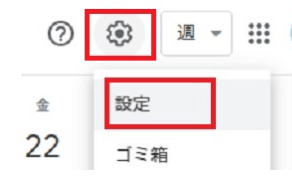
写真元:aprico-media.com
ステップ2、設定が開くと、「インポート/エクスポート」が表示されて、そのボタンをクリックします。
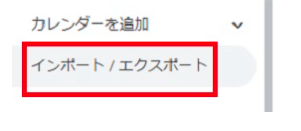
写真元:aprico-media.com
ステップ3、そして、次の選択肢に「インポート」をクリックしたら、これまでバックアップされた予定は復元できます。
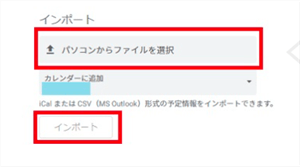
写真元:aprico-media.com
3、専門ソフトツールでGoogleカレンダーの予定を復元する
普通の場合、Googleカレンダーの予定は知らないままもしくは自動的に消えますので、事前にバックアップすることがなく、30日以上超える場合もあります。もしその時どうしてもGoogleカレンダーの予定を再現したいなら、専門ソフトを使用するのがオアススです。ここで紹介したいのはスマホのガイドと呼ばれる安心安全な専門ツールです。
スマホのブランドを多く取り扱い、古い機種でも色々対応できます。DroidKitソフトを利用することで、Googleカレンダーの予定を復元することが簡単で、30日間以前の予定も復元できる可能性が高いです。Googleカレンダーの予定の復元はGoogleアカウントを通じて復元しますので、これからはDroidkitでGoogleカレンダーの予定を復元する手順を紹介します。
Step 1.DroidKitを無料ダウンロードして起動します。
Step 2. 「Googleアカウントからデータ抽出」モードを選択します。

「Googleアカウントからデータ抽出」モードを選択
Step 3. 「Googleアカウント」を選択して「次へ」ボタンをクリックします。
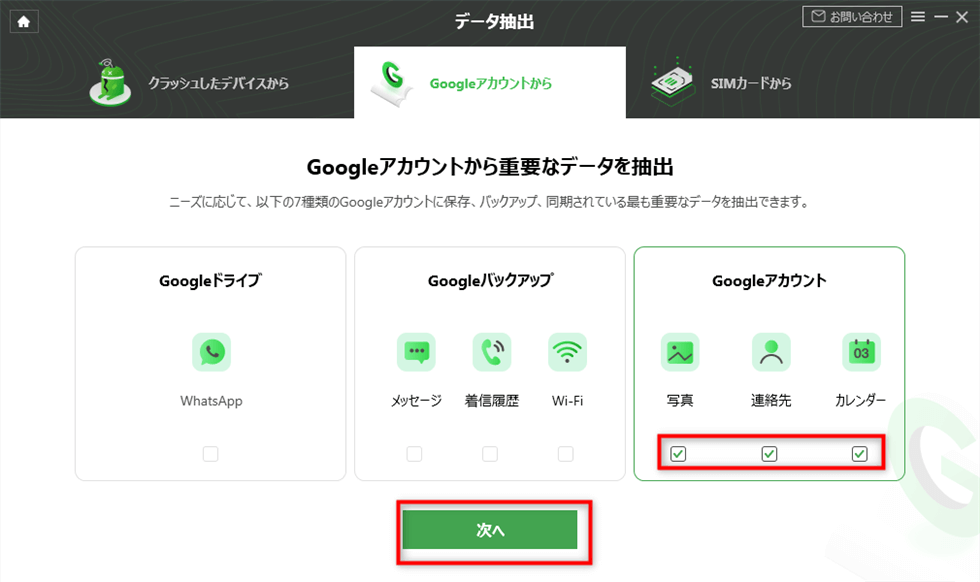
「Googleアカウント」を選択
Step 4. Googleアカウントの認証を行います。
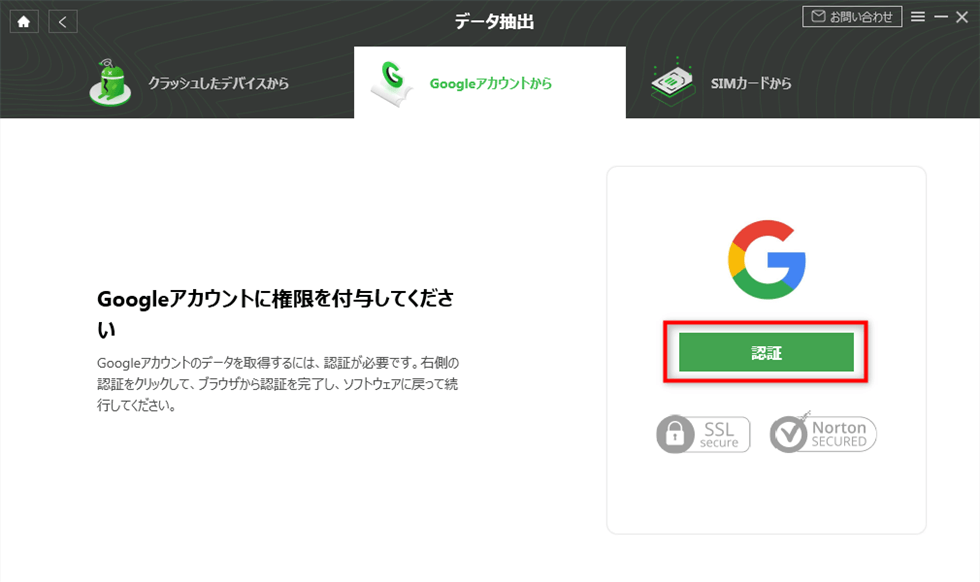
Googleアカウントの認証を行う
Step 5. Googleアカウントからデータをスキャンしてプレビューします。
Step 6. 抽出したいカレンダーデータを選択して右下で「デバイスへ」や「PCへ」をクリックして抽出します。
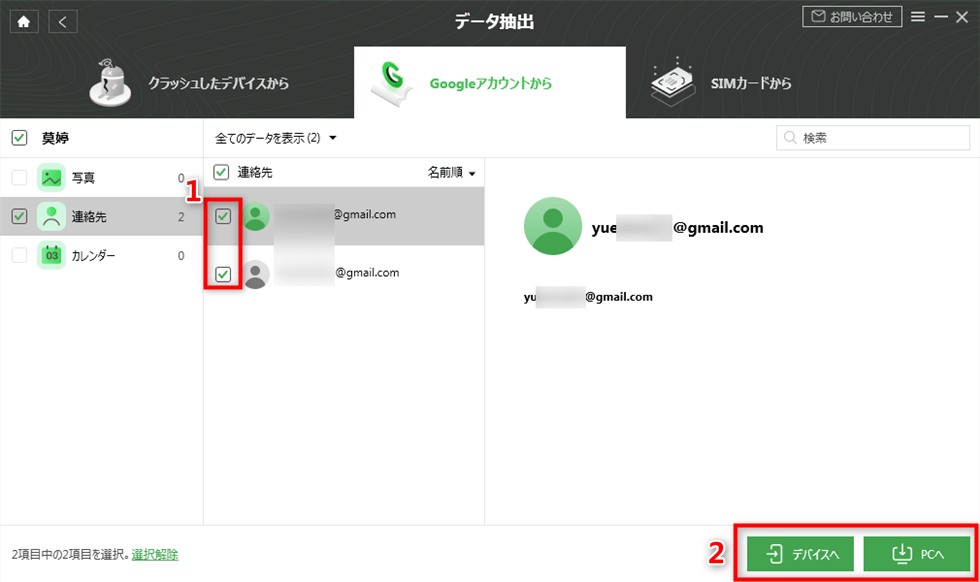
抽出したいデータを選択
抽出が完了すると、以下のような画面が表示されます。
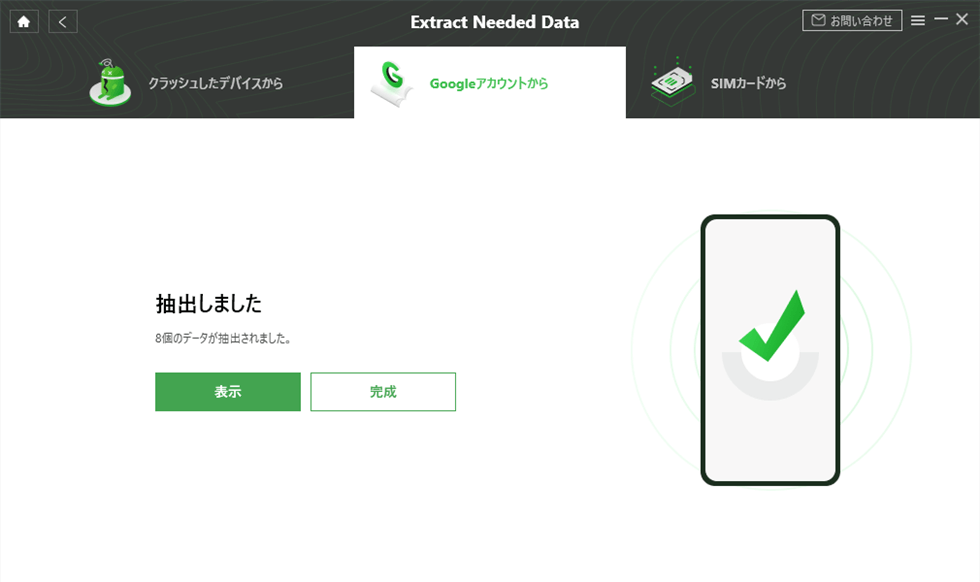
抽出完了
とても簡単でしょう。今すぐダウンロードして、無料体験してみましょう。
まとめ
よくGoogleカレンダーを使っている人にとって、Googleカレンダーは生活に欠かせないもので、よく利用すると毎日どのことをやったかも細かく記録できます。ただし、何かの意外で、誤って削除しまったことが起きる可能性があります。
通常は、Googleカレンダーのゴミ箱を通じて、30日間以内の予定を復元できます。30日以前のデータは事前にバックアップして、GoogleカレンダーもしくはDroidkitを利用することで復元することが可能です。また、DroidkitはGoogleカレンダーのデータを復元するだけでなく、バックアップやスマホ修理やデータ転送などの機能も多く揃えています。必要があればぜひダウンロードして使ってみてください。
この記事がお気になれば、お友達やご家族にシェアお願いします。ありがとうございます。
製品関連の質問? 迅速な解決策については、サポートチームにお問い合わせください >
